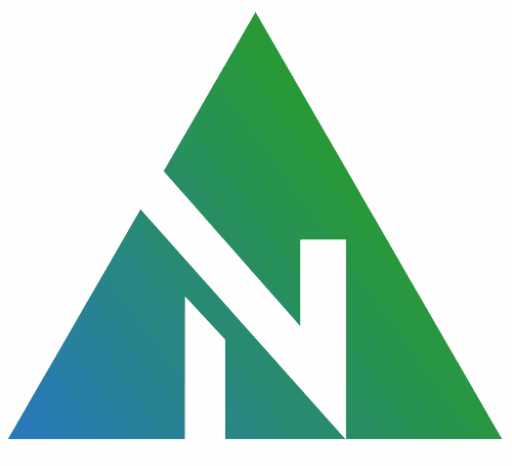En un mundo donde casi todos los empleados dependen de hojas de cálculo, los equipos de todas las industrias recurren cada vez más a la automatización para agilizar los flujos de trabajo repetitivos y permitir que el personal se concentre en tareas más estratégicas.
En este artículo, profundizamos en 7 elementos clave de la automatización de Microsoft Excel con Python, abarcando desde la creación y modificación de archivos de Excel hasta la creación de plantillas, el formato de celdas, la incrustación de gráficos y la extracción de información vital. Tanto si eres nuevo en la automatización de Excel con Python como si buscas perfeccionar tus procesos actuales, esta guía te ofrece información y estrategias invaluables. ¡Comencemos!
Cómo elegir una biblioteca de Python para Excel
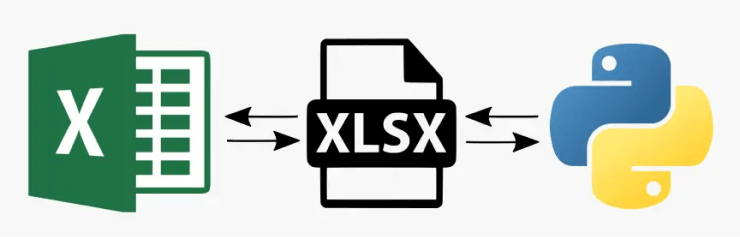
Elegir la biblioteca de Python adecuada para automatizar procesos de Excel depende en gran medida de las necesidades específicas de cada proyecto. Analicemos tres de las bibliotecas más populares, junto con sus ventajas y desventajas:
Pandas
La biblioteca Pandas, principalmente una biblioteca de manipulación y análisis de datos, ofrece soporte para importar y analizar datos de Excel mediante su función read_excel. Ofrece una API sencilla y es excelente para gestionar grandes conjuntos de datos en diversos formatos de archivo.
|
Pros |
Contras |
|---|---|
XlsxWriter
Esta biblioteca está diseñada específicamente para crear nuevos archivos .xlsx con Python. Ofrece amplias opciones de formato y funciones como formato condicional, gráficos e imágenes.
|
Pros |
Contras |
|---|---|
Openpyxl
A diferencia de XlsxWriter, con Openpyxl es posible leer y escribir datos en archivos de Excel usando Python. Si bien ofrece funciones completas para la interacción con archivos de Excel, su rendimiento en escritura es más lento que el de XlsxWriter.
|
Pros |
Contras |
|---|---|
XlsxTemplate
Esta biblioteca es un poco diferente a las demás que hemos visto. En lugar de usar código Python para generar un archivo de salida de Excel, se crea una plantilla en Excel que contiene marcadores de posición que se rellenarán con datos durante el proceso de automatización.
|
Pros |
Contras |
|---|---|
7 elementos clave de la automatización de Microsoft Excel con Python
Ahora que hemos revisado algunas de las bibliotecas de Python más populares para la automatización de Excel, profundicemos en las 7 principales tareas de automatización de Excel que puedes realizar con Python:
1 Crear hojas de cálculo de Microsoft Excel
Crear documentos de Excel con bibliotecas de Python es fundamental para muchos proyectos de automatización. Existen dos métodos principales para crear documentos de Excel con Python:
Método 1: Generar documentos de Excel desde cero con Python
Bibliotecas como XlsxWriter permiten crear nuevas hojas de cálculo de Excel desde cero con código Python. Este método es ideal si prefieres personalizar cada hoja de Excel sin plantillas y, en general, si prefieres trabajar con código Python.
|
Pros |
Contras |
|---|---|
Método 2: Generar documentos de Excel a partir de plantillas
Por otro lado, bibliotecas como xlsx-template se basan en la creación de plantillas (que abordaremos más adelante en este artículo). En lugar de desarrollar la automatización con Python, se gestiona la mayor parte del trabajo con una única plantilla de archivo de Excel que contiene una serie de etiquetas.
|
Pros |
Contras |
|---|---|
CONSEJO PROFESIONAL: Si bien generar un nuevo archivo desde cero puede ser una buena opción para aprender la estructura de las hojas de cálculo de Excel y cómo interactuar con ellas usando Python, la generación de archivos de Excel basada en plantillas es donde realmente se pueden ver los beneficios de la automatización, la reducción de errores, la mejora de la eficiencia y la optimización de procesos intensivos en mano de obra.
2 Modificar un archivo de Microsoft Excel
Python no solo sirve para generar archivos nuevos; también se puede usar para modificar archivos existentes. Estas son algunas de las operaciones clave que puedes realizar en una hoja de Excel:
CONSEJO PROFESIONAL: Comprender cómo se gestiona el contenido en Excel es crucial para comprender cómo se representan los documentos de Excel en Python. Por ejemplo, al usar Openpyxl:
3 Incrustar y combinar documentos
Las capacidades de Python van más allá de la simple manipulación de hojas de cálculo, permitiendo la integración y modificación avanzada de documentos de Excel. Por ejemplo, con las bibliotecas de Python se pueden incrustar otros tipos de archivos, como PDF, directamente en la hoja de cálculo.
Con Python, también puedes combinar dos archivos de Excel en una hoja de cálculo consolidada o dividir un archivo grande en varios más pequeños. Desde allí, puedes analizar los datos del archivo combinado o realizar otros cálculos.
CONSEJO PROFESIONAL: Al incrustar documentos como PDF o datos de otros formatos de archivo como CSV, el ecosistema de bibliotecas de Python permite no solo insertar estos archivos, sino también manipular y combinar datos de diversas fuentes. Por ejemplo, se puede usar Pandas para importar un archivo CSV, procesar los datos y luego usar Openpyxl o XlsxWriter para incrustar estos datos procesados en un archivo de Excel en el mismo directorio de trabajo.
4 Creación de plantillas con archivos de Microsoft Excel
La creación de plantillas con Python, especialmente para la automatización de Excel, facilita la creación de hojas de cálculo de Excel altamente personalizables y dinámicas. Lenguajes de plantillas como Jinja2, al utilizarse con bibliotecas de Excel de Python, permiten modificar el contenido, los estilos de formato e incluso la estructura de un archivo de Excel en función de los datos de entrada o las reglas de negocio.
Una opción destacada para crear plantillas es xlsxTemplate. Funciona de forma similar a como si Excel fuera un potente motor de diseño (que de hecho lo es), y permite aprovechar las funciones de fórmulas, diseño y formato de Excel combinándolas con el control lógico que ofrecen los motores de plantillas. Veamos un ejemplo.
Ejemplo 1: Utilice una plantilla para agregar texto
El código Python crea un archivo Excel (template.xlsx) con valores de marcador de posición encerrados entre llaves dobles, similares a {{ placeholder }}.
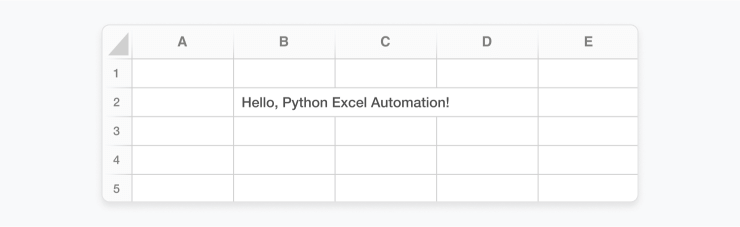
Luego, utilice scripts de Python para reemplazar estos marcadores de posición con datos reales.
from Openpyxl import load_workbook
# Cargar plantilla de Excel
wb = load_workbook('template.xlsx')
sheet = wb.active
# Definir los datos reales
data = {'placeholder': 'Hello, Python Excel Automation!'}
# Reemplazar los marcadores de posición de valores de celda con datos reales
for row in sheet.iter_rows():
for cell in row:
if cell.value is not None and isinstance(cell.value, str):
for key in data.keys():
if '{{' + key + '}}' in cell.value:
cell.value = cell.value.replace('{{' + key + '}}', data[key])
wb.save('output.xlsx')
En el ejemplo anterior, el script de Python lee el archivo Excel, escanea cada celda en busca de marcadores de posición y, si los encuentra, los reemplaza con los datos reales.
CONSEJO PROFESIONAL: Las plantillas pueden ser especialmente útiles al trabajar con automatizaciones de Excel en Python que requieren gestionar estructuras de datos variables o un formato personalizado según las entradas del usuario u otras variables. Facilita la creación de documentos similares, pero a la vez personalizados.
5 Formatear celdas de Microsoft Excel
Las bibliotecas de Python ofrecen diversas opciones para formatear las celdas de tu hoja de cálculo de Excel. Esto te permite aplicar estilos y cambios que mejoran la presentación de tu documento, haciéndolo más comprensible y atractivo. Aquí tienes algunas opciones de formato de celda que puedes implementar con bibliotecas como Openpyxl:
Ejemplo 1: Modificar estilos de fuente
Openpyxl cuenta con herramientas para modificar las propiedades de la fuente, como nombre, tamaño, color, negrita, cursiva, subrayado y más. Puedes resaltar información importante o hacer que tu texto sea más atractivo.
from openpyxl.styles import Font, Color
cell = ws['A1']
cell.value = "Bold and Italic Font"
cell.font = Font(bold=True, italic=True, color="FF0000")
Ejemplo 2: Administrar formatos de números
Administre cómo se muestran los números en las celdas. Puede configurar códigos de formato para controlar la precisión de los números, insertar símbolos de dólar, representar porcentajes, etc.
cell = ws['A5']
cell.value = 0.25
cell.number_format = '0.00%'
A continuación se muestra una captura de pantalla que incorpora todos los métodos de estilo mencionados anteriormente.
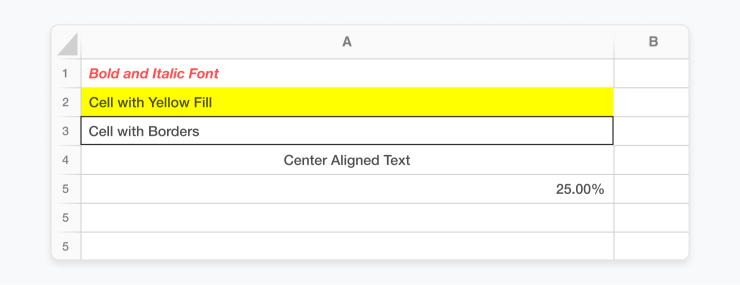
6 Incrustar gráficos
Al igual que con la automatización de Word con Python, las bibliotecas de Python permiten incrustar gráficos directamente en archivos de Excel. El proceso varía según la biblioteca con la que se trabaje. Nos centraremos en dos opciones principales. XlsxWriter ofrece funciones más avanzadas y opciones de personalización, lo que lo hace ideal para necesidades de gráficos complejos. Por otro lado, Openpyxl ofrece una interfaz más sencilla para necesidades básicas de gráficos y es más intuitiva para principiantes.
|
XlsxWriter |
Openpyxl |
|---|---|
Ahora veamos un fragmento de código de ejemplo que utiliza estas dos bibliotecas:
Ejemplo 1: Insertar gráficos con XlsxWriter
import XlsxWriter
# Crear un nuevo libro de Excel
workbook = XlsxWriter.Workbook('charts_with_XlsxWriter.xlsx')
worksheet = workbook.add_worksheet()
# Escribe algunos datos para agregarlos al gráfico.
data = [10, 40, 50, 20, 10]
worksheet.write_column('A1', data)
# Crear un objeto de gráfico
chart = workbook.add_chart({'type': 'line'})
# Configurar la serie para el gráfico
chart.add_series({'values': '=Sheet1!$A$1:$A$5'})
# Insertar el gráfico en la hoja de trabajo
worksheet.insert_chart('C1', chart)
# Cerrar el libro de trabajo
workbook.close()
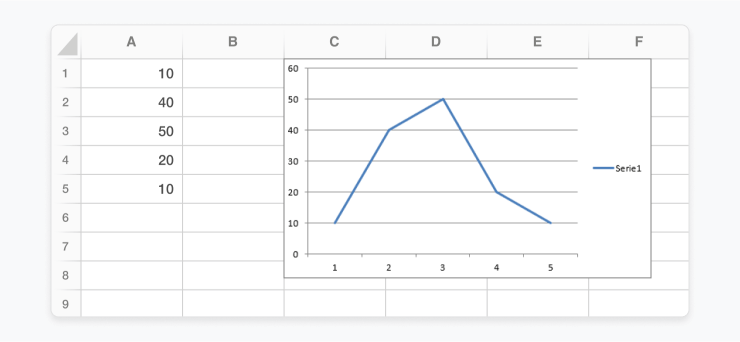
Ejemplo 2: Insertar gráficos con Openpyxl
from openpyxl import Workbook
from openpyxl.chart import LineChart, Reference
# Crear un nuevo libro de Excel
wb = Workbook()
ws = wb.active
# Agregar datos a la hoja de cálculo
data = [10, 40, 50, 20, 10]
for i, value in enumerate(data, start=1):
ws.cell(row=i, column=1, value=value)
# Crear un gráfico
chart = LineChart()
chart.add_data(Reference(ws, min_col=1, min_row=1, max_col=1, max_row=len(data)))
# Añade el gráfico a la hoja de trabajo
ws.add_chart(chart, "C1")
# Guardar el libro de trabajo
wb.save("charts_with_openpyxl.xlsx")
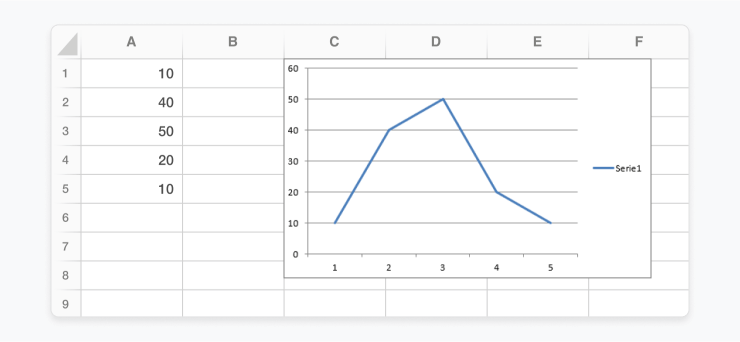
CONSEJO PROFESIONAL: Además de XlsxWriter y Openpyxl, existen otras bibliotecas para añadir gráficos a Excel en Python. Si bien estas pueden no ser tan comunes ni tener tantas funciones como las dos principales, ofrecen opciones alternativas para casos de uso específicos:
7 Extraer información
Las bibliotecas de Python, como Openpyxl y Pandas, brindan capacidades robustas para recorrer filas y columnas de una hoja o tablas dinámicas, para exportar datos y procesar aún más los datos de Excel requeridos. Además, ésta característica se vuelve extremadamente útil cuando se trabaja con conjuntos de datos voluminosos o documentos llenos de datos numéricos.
Ejemplo 1: Leer y extraer datos usando Pandas
En este ejemplo, usamos Pandas para abrir el documento de Excel especificado mediante la función read_excel de Pandas, que lee todos los datos y los imprime. Si el documento contiene varias hojas, puede especificar el nombre o el índice de la hoja en la función read_excel.
import Pandas as pd
def read_excel_data(filename):
data = pd.read_excel(filename)
return data
print(read_excel_data('test.xlsx'))
CONSEJO PROFESIONAL: Los desarrolladores y analistas de datos no se limitan a extraer e imprimir los datos. Una vez que tienen acceso a ellos, pueden realizar una gran variedad de tareas, como:
Automatización de Microsoft Excel con Nobuzen
Si busca un equipo de desarrollo para hacer realidad su visión del procesamiento de documentos, nos encantaría ayudarle. Ofrecemos externalización del desarrollo en Python que simplifica el proceso de implementación, permitiéndole alcanzar resultados empresariales sin complicaciones. Nuestro equipo le guiará en la selección de la biblioteca de Python adecuada, la planificación del desarrollo y la creación de una solución integral que se adapte perfectamente a las necesidades de su negocio.

Conclusión
La capacidad de Python para interactuar fluidamente con Microsoft Excel abre un amplio abanico de posibilidades para automatizar la creación, manipulación y mejora de documentos. Por lo tanto, con las estrategias descritas en este artículo, puede llevar su automatización de Excel con Python al siguiente nivel y empezar a desarrollar procesos que mejoren la eficiencia y agilicen las operaciones.
Autor

Roger Daniel Altamirano
Project Manager
Project Manager y responsable de la calidad de Nobuzen. 5 años de experiencia trabajando en el sector le avalan, lo que lo ayudó a desarrollar una comprensión profunda de los requisitos para implementar proyectos diseñados y correspondientes a las necesidades y expectativas del usuario final.